நீங்கள் ஒரு பெரிய திட்டம் அல்லது வணிக யோசனைகளுக்கான யோசனைகளைக் கொண்டு வர முயற்சிக்கிறீர்கள் என்றால், மூளைச்சலவை செய்வது உங்கள் எண்ணங்களைப் பெறுவதற்கான சிறந்த உத்தியாகும். எல்லாவற்றையும் ஒன்றாக இணைக்க நீங்கள் ஒரு பேனா மற்றும் காகிதத்தைப் பயன்படுத்தும்போது, ஒரு வலை நிரலைப் பயன்படுத்துவது எல்லாவற்றையும் இன்னும் ஒழுங்கமைக்க உதவும் என்பதை நீங்கள் காணலாம்.
அன்றைய வீடியோவை உருவாக்கவும்
இந்த நாட்களில், நீங்கள் விரும்பியதை அடைய உதவும் பல கருவிகளைக் காணலாம். கேன்வா மிகவும் பிரபலமான ஒன்றாகும், மேலும் இது மிகவும் ஆற்றல் வாய்ந்த ஒன்றாகும். இந்தக் கட்டுரையில், உங்கள் கேன்வா ஒயிட்போர்டைப் பயன்படுத்தி யோசனைகளைப் பற்றி நீங்கள் தெரிந்து கொள்ள வேண்டிய அனைத்தையும் நாங்கள் உங்களுக்குச் சொல்வோம்.
ஒயிட்போர்டைப் பயன்படுத்த உங்களுக்கு Canva Pro தேவையா?
கேன்வாவின் ஒயிட்போர்டு அம்சத்தைப் பயன்படுத்த, உங்களிடம் கட்டணச் சந்தா தேவையில்லை. நீங்கள் இலவச திட்டத்தில் இருந்தால், பல தனிப்பயனாக்கக்கூடிய டெம்ப்ளேட்களைக் காண்பீர்கள். நீங்கள் புதிதாக தொடங்க விரும்பினால், அதைச் செய்வதற்கான விருப்பமும் உங்களுக்கு இருக்கும்.
உங்கள் மூளைச்சலவை வெள்ளை பலகையை உருவாக்க Canva இன் இலவச பதிப்பைப் பயன்படுத்தலாம், ஆனால் கட்டணச் சந்தா அதன் நன்மைகளைக் கொண்டுள்ளது. எடுத்துக்காட்டாக, நீங்கள் பயன்படுத்தக்கூடிய மற்றும் தனிப்பயனாக்கக்கூடிய அதிக எண்ணிக்கையிலான டெம்ப்ளேட்களைக் காண்பீர்கள்.
ஆஃப்லைனில் ஒரு வலைப்பக்கத்தை எவ்வாறு சேமிப்பது
கேன்வா ஒயிட்போர்டை எந்தெந்த சாதனங்களில் பயன்படுத்தலாம்?
இந்த கட்டுரையில் நாங்கள் குறிப்பிடும் அம்சங்கள் அனைத்தும் Canva இணைய பயன்பாட்டில் கிடைக்கும். உங்கள் கணினிக்கான தளத்தைப் பதிவிறக்கம் செய்தால், உங்களுக்குத் தேவையான அனைத்தையும் நீங்கள் காணலாம்.
உங்கள் டெஸ்க்டாப் அல்லது லேப்டாப் சாதனத்தைப் பயன்படுத்த விரும்பவில்லை எனில், உங்கள் ஸ்மார்ட்ஃபோன் அல்லது டேப்லெட்டில் Canva ஒயிட்போர்டைப் பயன்படுத்தி மூளைச்சலவை செய்யலாம். ஆப்பிள் மற்றும் கூகுளின் அதிகாரப்பூர்வ ஆப் ஸ்டோர்களில் கேன்வா ஆப் உள்ளது, பதிவிறக்கம் செய்வது இலவசம்.
பதிவிறக்க Tamil: கேன்வா iOS | அண்ட்ராய்டு | மேக் | விண்டோஸ் (இலவசம், பயன்பாட்டில் வாங்குதல்கள் உள்ளன)
கேன்வா ஒயிட்போர்டை நீங்கள் எங்கு பயன்படுத்தலாம் என்பதையும், அவ்வாறு செய்ய உங்களுக்கு கட்டணச் சந்தா தேவையா என்பதையும் இப்போது நீங்கள் அறிந்திருப்பதால், நாங்கள் முன்னேறி, மூளைச்சலவையை எவ்வாறு உருவாக்குவது என்பதை உங்களுக்குக் காண்பிக்கலாம். இந்த எடுத்துக்காட்டில், நீங்கள் கருத்தில் கொள்ளக்கூடிய ஒரு ஆக்கபூர்வமான முயற்சிக்கான மூளைச்சலவை செயல்முறைகளை நாங்கள் உங்களுக்குக் காண்பிப்போம்.
உங்கள் ஒயிட்போர்டு டெம்ப்ளேட்டைத் தேர்ந்தெடுப்பது
நீங்கள் மூளைச்சலவை செய்ய விரும்பும் தலைப்பை நீங்கள் முடிவு செய்தவுடன், நீங்கள் விரும்புவீர்கள் Canva இல் ஒரு டெம்ப்ளேட்டைத் தேர்ந்தெடுக்கவும் . அவ்வாறு செய்வது எளிது; முதலில், உங்கள் கணக்கில் உள்நுழைய வேண்டும்.
உங்கள் கேன்வா கணக்கில் உள்நுழைந்தவுடன், தேடல் பட்டியில் வார்த்தையை தட்டச்சு செய்வதே ஒயிட் போர்டைக் கண்டறிய எளிதான வழி. சில சமயங்களில், அதை முயற்சி செய்வதற்கான ஒரு ஆலோசனையை நீங்கள் காண்பீர்கள் - ஆனால் மூளைச்சலவைக்கு ஏற்ற வெள்ளைப் பலகையை நீங்கள் தேடினால், கிளிக் செய்வதில் அதிக நேரம் செலவிட வேண்டியிருக்கும்.
தேடல் பட்டியில் 'ஒயிட்போர்டு' என்று தட்டச்சு செய்த பிறகு, கிளிக் செய்யவும் மூளை புயல் வெள்ளை பலகை விருப்பம். நீங்கள் தேர்வுசெய்ய பலவிதமான டெம்ப்ளேட்களைக் காண்பீர்கள், மேலும் நீங்கள் சொந்தமாக உருவாக்கலாம். எங்கள் எடுத்துக்காட்டில், 'எனது திட்டப் பயணம்' என்பதைப் பயன்படுத்துவோம்.

உங்கள் ஒயிட்போர்டின் கூறுகளைத் தனிப்பயனாக்குதல்
உங்கள் டெம்ப்ளேட்டைத் தேர்ந்தெடுத்ததும், பிரதான எடிட்டிங் தாவலில் உங்களைக் காண்பீர்கள். உறுப்புகளைச் சேர்ப்பது மற்றும் அகற்றுவதுடன் நீங்கள் பல பிரிவுகளை மாற்றலாம். கீழே உள்ள துணைப்பிரிவுகளில் சில முக்கியமான செயல்பாடுகளை நாங்கள் உள்ளடக்குவோம்.
1. நிறங்களைத் தேர்ந்தெடுக்கவும்
உங்கள் டெம்ப்ளேட்டில் உள்ள வண்ணங்கள் உங்களுக்குப் பிடிக்கவில்லை என்றால், இவற்றை எளிதாக மாற்றலாம். நீங்கள் ஒரு உறுப்பைக் கிளிக் செய்தால், உங்கள் சாளரத்தின் மேல் ஒரு சதுரத்தைக் காண்பீர்கள். இதைத் தேர்ந்தெடுக்கவும், ஒரு மெனு தோன்றும். இங்கே, நீங்கள் விரும்பும் எந்த நிறத்தையும் தேர்வு செய்யலாம்.
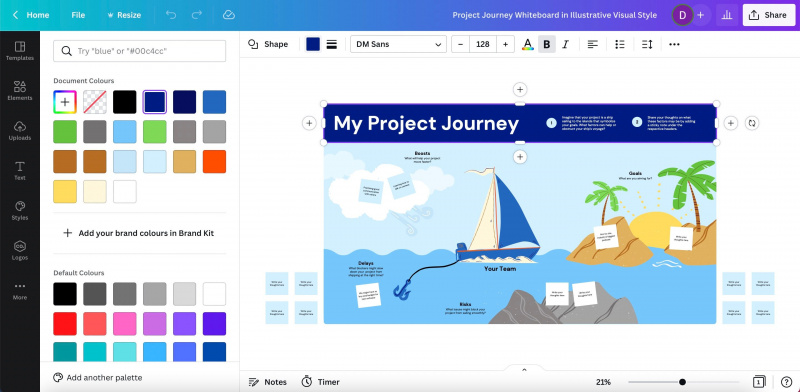
நீங்கள் நிறத்தை மாற்றியவுடன், நீங்கள் முன்பு இருந்ததை மீண்டும் மாற்ற விரும்புகிறீர்கள் என்று நீங்கள் முடிவு செய்யலாம். அப்படியானால், நீங்கள் எப்போதும் கிளிக் செய்யலாம் செயல்தவிர் சின்னம். மாற்றாக, நீங்கள் அழுத்தலாம் CTRL + Z அல்லது கட்டளை + Z ஒரே நேரத்தில்.
உங்கள் Canva டெம்ப்ளேட்டில் உள்ள உரையின் நிறத்தையும் மாற்றலாம். இதைச் செய்ய, நீங்கள் மாற்ற விரும்பும் உரையைத் தேர்ந்தெடுத்து அதன் கீழே நிறைய வண்ணங்களைக் கொண்ட A ஐகானைத் தேர்ந்தெடுக்கவும்.
பதிவிறக்கம் அல்லது பதிவு செய்யாமல் ஆன்லைனில் இலவசமாக திரைப்படங்களைப் பார்க்கவும்
2. எழுத்துருக்களைத் தனிப்பயனாக்கு
சில சந்தர்ப்பங்களில், உங்கள் கேன்வா ஒயிட்போர்டில் உள்ள உரைக்கான எழுத்துருவை மாற்ற வேண்டும் என்று நீங்கள் முடிவு செய்யலாம். அப்படியானால், நீங்கள் மாற்ற விரும்பும் உரைப் பெட்டியைக் கிளிக் செய்வதன் மூலம் இதைச் செய்யலாம்.
உரைப்பெட்டியைத் தேர்ந்தெடுத்ததும் (அல்லது சொற்களை முன்னிலைப்படுத்தியதும்), தற்போதைய எழுத்துருவுடன் கீழ்தோன்றும் மெனுவைக் காண்பீர்கள். இதை விரிவாக்குங்கள், உங்கள் எல்லா விருப்பங்களையும் நீங்கள் காண்பீர்கள். நீங்கள் அளவைத் திருத்த விரும்பினால், அதற்கு அடுத்துள்ள எண்ணைக் கிளிக் செய்து உங்களுக்குத் தேவையானதைத் தேர்ந்தெடுக்கலாம்.
டாஸ்கருடன் செய்ய வேண்டிய அருமையான விஷயங்கள்
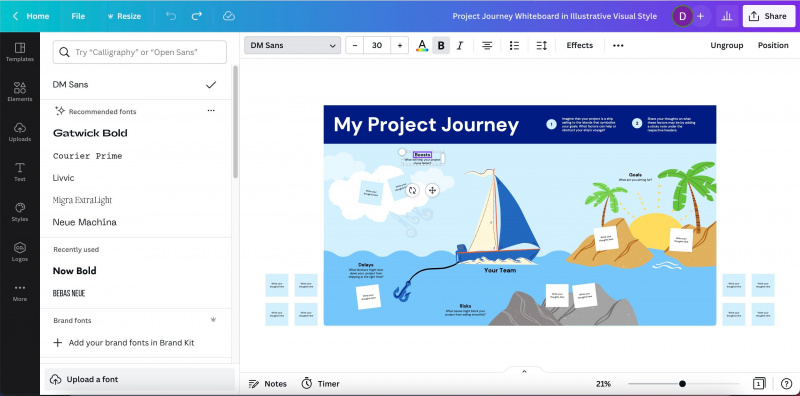
3. மற்றும் கூறுகள்
வசதியைத் தவிர, நீங்கள் ஒருவேளை தேர்வு செய்திருக்கலாம் உங்கள் யோசனைகளை மூளைச்சலவை செய்யுங்கள் கேன்வாவை அழகாக்க. நீங்கள் படங்கள் அல்லது கூறுகளைச் சேர்க்க விரும்புகிறீர்களா என்பதைப் பொருட்படுத்தாமல், அவ்வாறு செய்வதற்கு அதிக நேரம் எடுக்காது. மேலும், இரண்டிற்கும் ஏராளமான விருப்பங்களை நீங்கள் காணலாம்.
உங்கள் ஒயிட்போர்டில் கூறுகளைச் சேர்க்க, கிளிக் செய்யவும் கூறுகள் குழு. இங்கே, ஒயிட்போர்டு கிராபிக்ஸிற்கான பிரத்யேகப் பகுதியைக் காணலாம். ஆனால் கோடுகள், விளக்கப்படங்கள் மற்றும் பிரேம்கள் போன்ற பல அம்சங்களையும் நீங்கள் சேர்க்கலாம்.
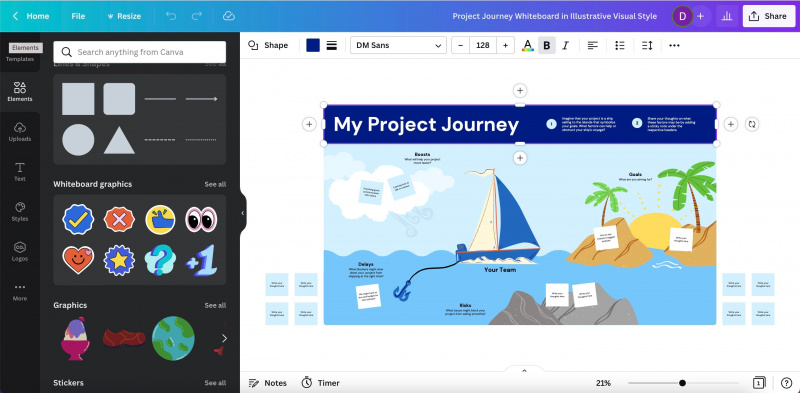
கேன்வாவைப் பயன்படுத்தும் போது , பயன்பாட்டிற்கு ஏற்கனவே உள்ள படங்களின் பரந்த தேர்வை நீங்கள் காணலாம். உங்களாலும் முடியும் உங்கள் திட்டத்தில் வீடியோக்களை சேர்க்கவும் . இருப்பினும், நீங்கள் சொந்தமாக பதிவேற்றலாம். அவ்வாறு செய்ய, தேர்ந்தெடுக்கவும் பதிவேற்றங்கள் விருப்பம். பதிவேற்ற கோப்புகளைக் கிளிக் செய்து, உங்கள் திட்டத்தில் நீங்கள் சேர்க்க விரும்பும் ஒன்றைத் தேர்ந்தெடுக்கவும். கீழே உள்ள பட்டியில் அவற்றைப் பார்த்தவுடன், நீங்கள் விரும்பியபடி அவற்றை உங்கள் ஒயிட் போர்டில் இழுத்து விடலாம்.
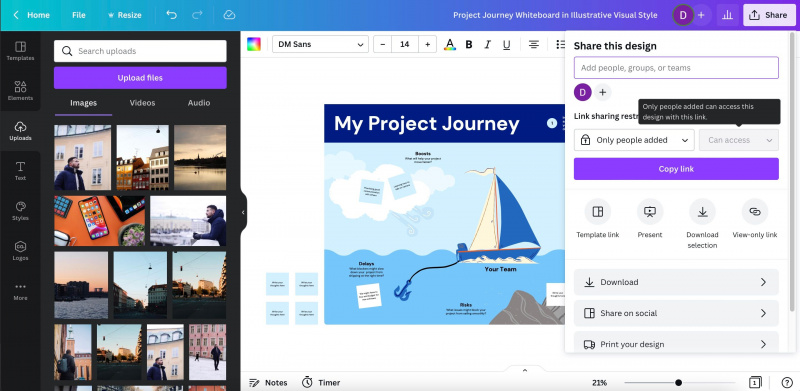
உங்கள் எண்ணங்களை உயிர்ப்பித்தல்
உங்கள் கூறுகளை நீங்கள் சேர்த்தவுடன், உங்கள் மூளைச்சலவை உயிர்ப்பிக்க வேண்டிய நேரம் இது. அவ்வாறு செய்வது மிகவும் எளிது; நீங்கள் செய்ய வேண்டியதெல்லாம், உங்கள் உறுப்புகள் மற்றும் உரையை நீங்கள் விரும்பும் இடத்தில் இழுத்து விடுங்கள்.
உங்கள் உறுப்புகள் இருக்கும் போது, உரையைச் சேர்க்கத் தொடங்கலாம். நீங்கள் புதிய உரைப் பெட்டிகளைச் சேர்க்க வேண்டுமெனில், நகலெடுத்து ஒட்டுவதை எளிதாகக் காணலாம்—மேலும் ஒட்டப்பட்ட உரையை நீக்கவும்.
உங்கள் திட்டத்தை ஏற்றுமதி செய்கிறது
எல்லாவற்றையும் திருத்தியவுடன், உங்கள் மூளைச்சலவையை Canva இலிருந்து உங்கள் கணினி, ஸ்மார்ட்போன் அல்லது டேப்லெட்டுக்கு எளிதாக ஏற்றுமதி செய்யலாம். உங்கள் திரையின் மேல் வலது மூலையில் உள்ள பகிர் விருப்பத்தைத் தேர்ந்தெடுக்கவும்.
உங்கள் திட்டத்தைப் பதிவிறக்க விரும்பினால், கிளிக் செய்யவும் பதிவிறக்க Tamil தாவல். நீங்கள் கோப்பு வகையை (எ.கா., PNG) முடிவு செய்து, நீங்கள் விரும்பும் அளவைத் தீர்மானிக்கலாம். மேலும், நீங்கள் வெளிப்படைத்தன்மையை சரிசெய்யலாம். ஹிட் பதிவிறக்க Tamil உங்கள் ஏற்றுமதி விருப்பங்களைத் திருத்தி முடித்ததும் பொத்தான்.
Canva Whiteboard: மூளைச்சலவைக்கு பயன்படுத்த எளிதானது
மூளைச்சலவை என்பது ஒரு அழகான வேடிக்கையான தலைப்பு, மேலும் உங்கள் யோசனைகளை உயிர்ப்பிப்பதற்கான சிறந்த கருவியாக Canva உள்ளது. உங்களுக்குத் தேவையான வண்ணங்களையும் வடிவங்களையும் நீங்கள் சரிசெய்யலாம், மேலும் உங்கள் யோசனைகளைத் தட்டச்சு செய்வதற்கு அதிக நேரம் எடுக்காது. எழுத்துருக்கள், அளவுகள் மற்றும் பலவற்றையும் நீங்கள் சரிசெய்யலாம்.
இந்தக் கட்டுரையைப் படித்த பிறகு, கேன்வா ஒயிட்போர்டை எவ்வாறு வெற்றிகரமாக மூளைச்சலவை செய்வது என்பதை நீங்கள் நன்கு புரிந்து கொள்ள வேண்டும். நீங்கள் பல சாதனங்களில் இதை முயற்சி செய்யலாம் என்பதால், அதை நீங்களே ஏன் பயன்படுத்தக்கூடாது?
